最近有很多朋友向我咨询关于Word文档如何文档加密的问题,今天就为大家介绍Word文档文档加密的操作教程,希望能够帮助到大家。
Word文档中给文档加密的操作教程

打开文档找到审阅功能下的文档加密,如图
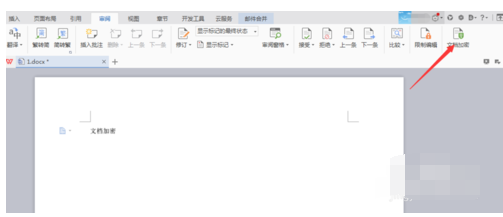
点击文档加密,弹出文档账号加密,如图
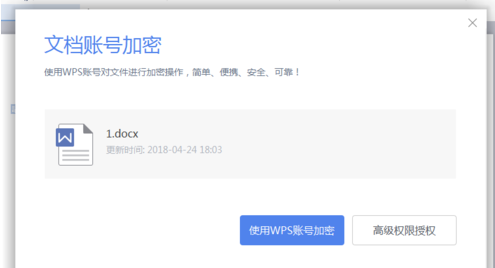
点击高级权限授权,进入到如图页面,这里可以添加和删除账号
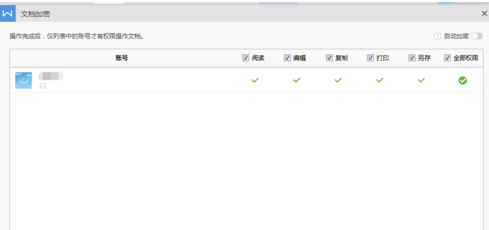
点击应用提示只有列表中的账号才能打开文档,如图
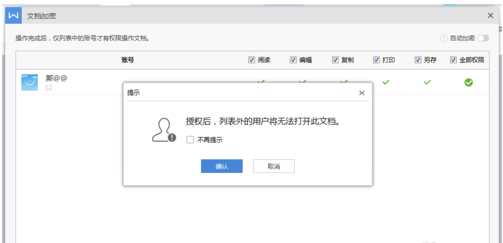
点击密码加密,进入到密码加密页面,如图
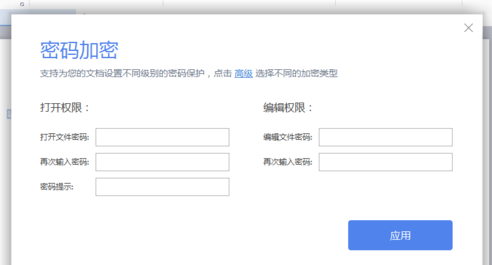
设置文档打开文件密码和编辑密码,如图

7点击应用提示设置成功,就说明文档加密设置成了,如图
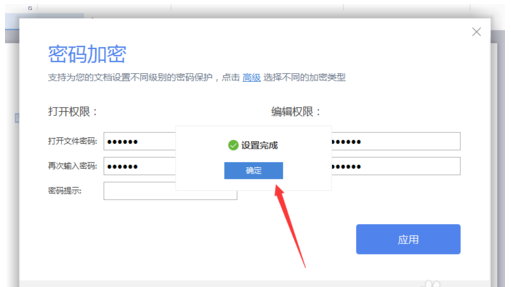
以上就是给大家分享的全部教程,更多金彩教程可以关注下载之家哦!








